Từ Samsung Galaxy S8 trở đi, ngay trong Bộ sưu tập trên thiết bị đã có tùy chọn ghép nhiều ảnh vào khung hình với nhiều kiểu bố cục ghép khác nhau. Thông thường khi bạn muốn ghép nhiều ảnh thành 1 thì chúng ta cần phải sử dụng các ứng dụng chỉnh sửa ảnh hoặc ứng dụng ghép ảnh trên điện thoại. Tuy nhiên với điện thoại dòng Samsung S8 trở lên thì bạn chỉ cần thực hiện ngay trong thiết bị mà thôi. Bạn cũng có thêm các tùy chỉnh để thay đổi lại ảnh ghép như chỉnh màu ảnh, chỉnh viền khung ảnh… Bài viết dưới đây sẽ hướng dẫn bạn đọc cách ghép ảnh trên điện thoại Samsung.
Hướng dẫn ghép ảnh trên điện thoại Samsung
Bước 1:
Mở Bộ sưu tập trên điện thoại rồi nhấn và giữ vào 1 hình ảnh. Sau đó bạn tích chọn tiếp vào những hình ảnh muốn ghép làm 1. Nhấn tiếp biểu tượng 3 chấm dọc chọn Ảnh ghép.
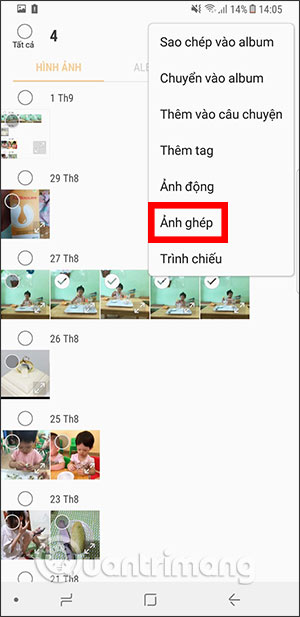
Bước 2:
Lúc này hiển thị giao diện để chúng ta tiến hành ghép ảnh, thay đổi lại ảnh ghép. Nếu muốn đổi vị trí hiển thị ảnh thì nhấn Xáo trộn, muốn thêm hình ảnh thì chọn nút Thêm.

Phần Tỷ lệ khung hình sẽ thay đổi lại tỷ lệ 1:1 như trong ảnh. Nhấn vào Bố trí để thay đổi lại cách sắp xếp ghép ảnh, tùy vào số lượng ảnh ghép.
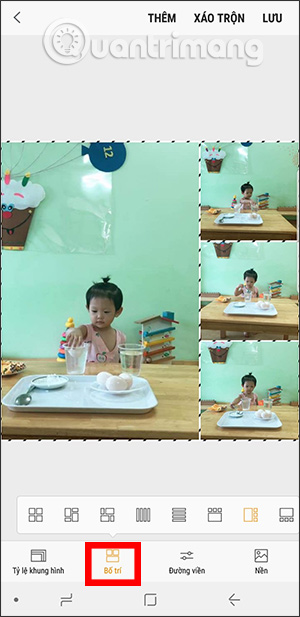
Bước 3:
Nhấn tiếp sang phần Đường viền để chỉnh lại độ bo tròn của từng hình ảnh và độ rộng của viền ảnh so với từng ảnh ghép.

Bước 4:
Ngoài ra khi nhấn vào từng hình ảnh trong khung ghép sẽ có các tùy chọn để chỉnh sửa hình ảnh.

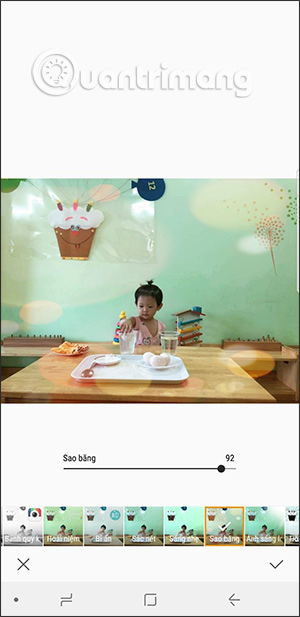
Bước 5:
Cuối cùng bạn nhấn vào phần Nền để lựa chọn phần nền chèn cho hình ảnh. Sau khi đã chỉnh sửa xong chúng ta nhấn Lưu ở góc trên.
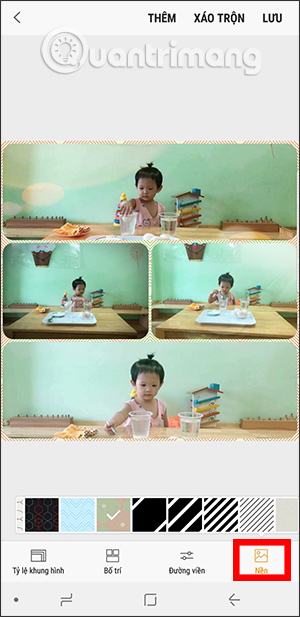
Xem thêm:
 Công nghệ
Công nghệ  AI
AI  Windows
Windows  iPhone
iPhone  Android
Android  Học IT
Học IT  Download
Download  Tiện ích
Tiện ích  Khoa học
Khoa học  Game
Game  Làng CN
Làng CN  Ứng dụng
Ứng dụng 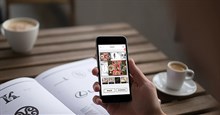


















 Linux
Linux  Đồng hồ thông minh
Đồng hồ thông minh  macOS
macOS  Chụp ảnh - Quay phim
Chụp ảnh - Quay phim  Thủ thuật SEO
Thủ thuật SEO  Phần cứng
Phần cứng  Kiến thức cơ bản
Kiến thức cơ bản  Lập trình
Lập trình  Dịch vụ công trực tuyến
Dịch vụ công trực tuyến  Dịch vụ nhà mạng
Dịch vụ nhà mạng  Quiz công nghệ
Quiz công nghệ  Microsoft Word 2016
Microsoft Word 2016  Microsoft Word 2013
Microsoft Word 2013  Microsoft Word 2007
Microsoft Word 2007  Microsoft Excel 2019
Microsoft Excel 2019  Microsoft Excel 2016
Microsoft Excel 2016  Microsoft PowerPoint 2019
Microsoft PowerPoint 2019  Google Sheets
Google Sheets  Học Photoshop
Học Photoshop  Lập trình Scratch
Lập trình Scratch  Bootstrap
Bootstrap  Năng suất
Năng suất  Game - Trò chơi
Game - Trò chơi  Hệ thống
Hệ thống  Thiết kế & Đồ họa
Thiết kế & Đồ họa  Internet
Internet  Bảo mật, Antivirus
Bảo mật, Antivirus  Doanh nghiệp
Doanh nghiệp  Ảnh & Video
Ảnh & Video  Giải trí & Âm nhạc
Giải trí & Âm nhạc  Mạng xã hội
Mạng xã hội  Lập trình
Lập trình  Giáo dục - Học tập
Giáo dục - Học tập  Lối sống
Lối sống  Tài chính & Mua sắm
Tài chính & Mua sắm  AI Trí tuệ nhân tạo
AI Trí tuệ nhân tạo  ChatGPT
ChatGPT  Gemini
Gemini  Điện máy
Điện máy  Tivi
Tivi  Tủ lạnh
Tủ lạnh  Điều hòa
Điều hòa  Máy giặt
Máy giặt  Cuộc sống
Cuộc sống  TOP
TOP  Kỹ năng
Kỹ năng  Món ngon mỗi ngày
Món ngon mỗi ngày  Nuôi dạy con
Nuôi dạy con  Mẹo vặt
Mẹo vặt  Phim ảnh, Truyện
Phim ảnh, Truyện  Làm đẹp
Làm đẹp  DIY - Handmade
DIY - Handmade  Du lịch
Du lịch  Quà tặng
Quà tặng  Giải trí
Giải trí  Là gì?
Là gì?  Nhà đẹp
Nhà đẹp  Giáng sinh - Noel
Giáng sinh - Noel  Hướng dẫn
Hướng dẫn  Ô tô, Xe máy
Ô tô, Xe máy  Tấn công mạng
Tấn công mạng  Chuyện công nghệ
Chuyện công nghệ  Công nghệ mới
Công nghệ mới  Trí tuệ Thiên tài
Trí tuệ Thiên tài